TP-Link vdelana programska oprema TL-WR740N

- 2782
- 747
- Pablo Johnson
Včeraj sem napisal vodnik o tem, kako konfigurirati usmerjevalnik TLWR-740N za Beeline je razmeroma enostavno narediti, vendar se nekateri uporabniki soočajo z dejstvom. V tem primeru lahko pomagajo posodobitve vdelane programske opreme.
Vdelana programska oprema je vgrajena programska oprema, ki zagotavlja njegovo zmogljivost in ki jo proizvajalec med odkrivanjem težav in napak, posodobitve. V skladu s tem lahko najnovejšo različico prenesemo na uradno spletno stran proizvajalca in jo namestimo - o tem je to navodilo.
Kje prenesti vdelano programsko opremo za TP-Link TL-WR740N (in katero)
Opomba: Na koncu članka obstajajo video navodila za vdelano programsko opremo tega usmerjevalnika Wi-Fi, če je za vas bolj priročno, lahko takoj greste nanj.
Najnovejšo različico vdelane programske opreme za svoj brezžični usmerjevalnik lahko prenesete z uradnega ruskega spletnega mesta TP-Link, ki ima neopazen naslov http: // www.TP-LINKRU.Com/.
V glavnem meniju spletnega mesta izberite »Podpora« - »Nalaganje« - in nato na seznamu poiščite model usmerjevalnika - TL -WR740N (v brskalniku lahko pritisnete CTRL + F in izkoristite iskanje strani).

Po prehodu na model boste videli sporočilo, da obstaja več strojnih različic tega usmerjevalnika Wi-Fi in morate izbrati svoje (odvisno je od nje, katero vdelano programsko opremo za prenos). Strojna različica najdete na nalepki na dnu naprave. Imam to nalepko na spodnji sliki, različica - 4.25 in na spletnem mestu morate izbrati TL-WR740N V4.

Naslednja stvar, ki jo boste videli, je seznam programske opreme za usmerjevalnik in prva zadnja vdelana programska oprema je na tem seznamu. Prenesti ga v računalnik in razpakirati naloženo datoteko zip.
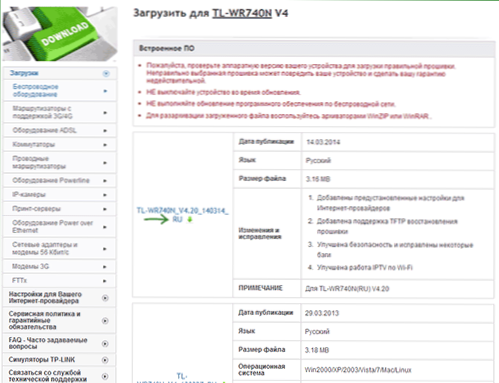
Postopek posodabljanja vdelane programske opreme
Najprej, da bi bila vdelana programska oprema uspešna, priporočam, da naredite naslednje:
- Priključite TP-Link TL-WR-740N z žico (v enem od vrat LAN) v računalnik, ne posodobite omrežja Wi-Fi. Hkrati izklopite kabel ponudnika iz vrat WAN in vseh naprav, ki jih je mogoče povezati prek brezžičnega omrežja (pametni telefoni, tablični računalniki, televizorji). T.e. Aktiven za usmerjevalnik mora ostati ena sama povezava - ožičena s kartico računalniškega omrežja.
- Vse zgoraj navedeno ni potrebno, toda teoretično se lahko izogne poškodbam naprave.
Ko to storite.NET (ali 192.168.0.1, oba naslova za vnos ne zahtevata povezave z internetom) za zahtevo prijave in gesla - skrbnika in skrbnika (če teh podatkov niste spremenili prej. Informacije za vnos nastavitev usmerjevalnika so na voljo na nalepki od spodaj).
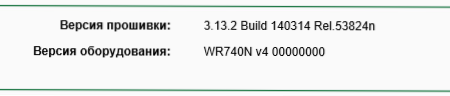
Glavna stran nastavitev TP-Link TL-WR740N se bo odprla, na kateri lahko vidite trenutno različico vdelane programske opreme na vrhu (v mojem primeru je različica 3.13.2, naložena posodobljena vdelana programska oprema ima enako številko, vendar poznejša številka sestavljanja). Pojdite na točko "Sistemska orodja" - "Posodobitev vgrajene -in programske opreme".
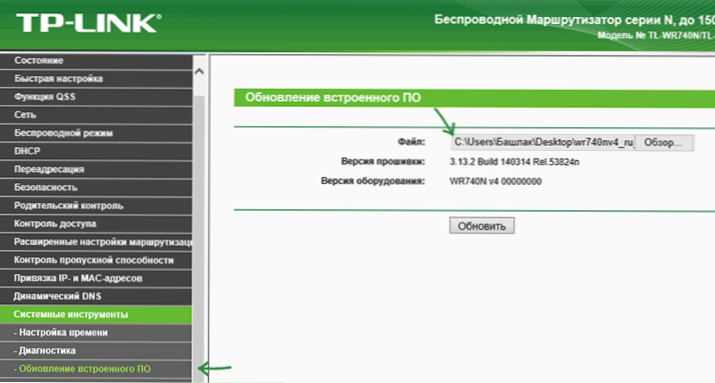
Po tem kliknite gumb »Izberite datoteko« (izberite datoteko) in s razširitvijo določite pot do nepakirane datoteke vdelane programske opreme .Ben in kliknite gumb "Posodobitev".
Postopek posodobitve se bo začel, med katerim lahko povezavo z usmerjevalnikom raztrgate, lahko vidite sporočilo, da omrežni kabel ni povezan, morda se zdi, da brskalnik visi - v vseh teh in drugih podobnih primerih ne, ne Vzemite karkoli vsaj 5 minut.
Na koncu vdelane programske opreme boste spet povabljeni, da vnesete prijavo in geslo za vnos nastavitev TL-WR740N, ali če je ena od zgoraj opisanih možnosti, lahko samostojno vstopite v nastavitve po zadnjem posodobitvi za posodobitev programska oprema in preverite, ali ste bili posodobljeni, ali je število nameščene vdelane programske opreme.
Pripravljen. Opažam, da so nastavitve usmerjevalnika po ohranitvi vdelane programske opreme, t.e. Lahko ga samo povežete, kot je bilo prej, in vse bi moralo delovati.
Navodila za šivanje videoposnetkov
V spodnjem videoposnetku si lahko ogledate celoten postopek posodobitve na usmerjevalniku Wi-Fi TL-WR-740N.

